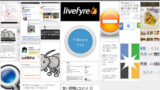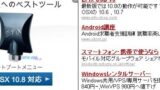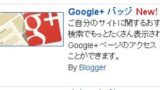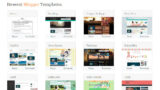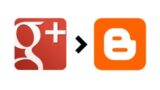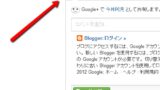Blogger に Google+ のコメント欄を導入・設置する方法
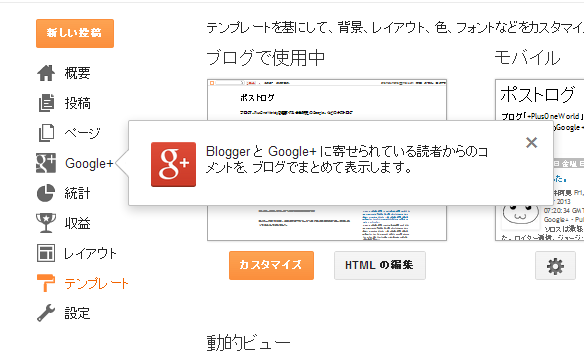
Google Japan Blog: Blogger で Google+ のコメントが見られるようになりました
Blogger ブログで、Google+のコメントを見れるようになりました。また、Blogger ブログのコメント欄からも Google+ へ共有することができます。
Blogger ブログ、Google+の両方を使っている方にとっては魅力的なアップデートです。
当ブログはAI学習禁止(無断使用禁止)です。
Blogger で Google+ のコメント欄を導入
Blogger で Google+ のコメント欄を導入する手順を解説します。
まず、Blogger ブログにGoogle+のコメントを表示するには、ブログの投稿者(管理者)が Blogger のプロフィールを Google+ のプロフィールにアップグレードする必要があります。
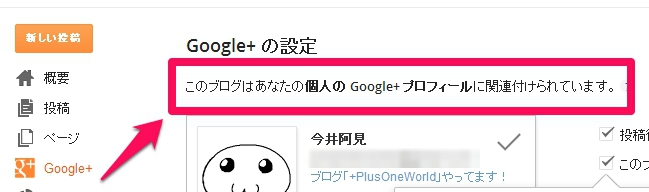
既にBloggerブログがGoogle+のプロフィールに関連付けられていると、このように表示されます。
まだ、関連付けていない方は、Blogger管理画面のメニューの「Google+」からBloggerのプロフィールをアップグレードしてください。
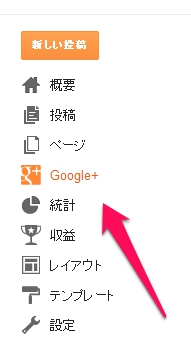
プロフィールのアップグレードはGoogle+メニューから。
Google+ のコメントを有効にする
BloggerブログがGoogle+プロフィールに関連付けられていると確認したら次はコメントの有効化です。
Google+ のコメントを有効にするにはBlogger管理画面の「Google+」メニューを選択します。
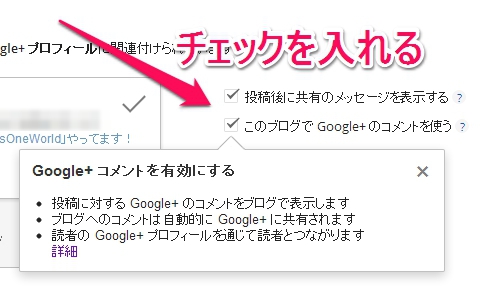
「このブログで Google+のコメントを使う」にチェックを入れます。これでコメントの有効化は完了です。
もし、これでコメント欄が表示されない場合、コメントの表示設定を行なってください。
コメントの表示設定
ブログにGoogle+のコメントが表示されない場合、コメントが非表示になっている可能性があります。
コメントの表示設定を変更しましょう。
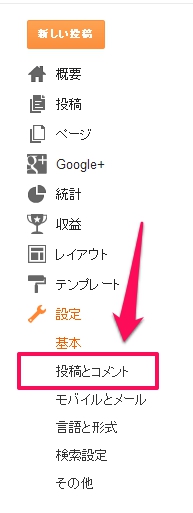
Blogger管理画面の左メニューの「設定」から「投稿とコメント」を選択します。
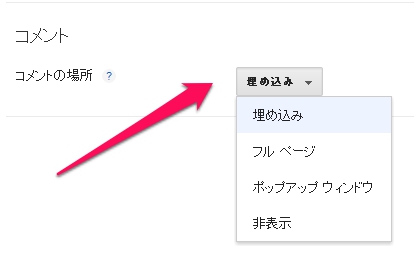
コメントの表示設定部分を「非表示」以外に変更しましょう。おすすめは「埋め込み」です。
ほとんどの場合、この設定をいじれば表示されます。それでもダメな場合、テンプレートが古くて動いていない可能性があります。その際はバックアップを取り、テンプレートをアップデートしましょう。
Blogger にGoogle+のコメント欄を入れよう
Blogger ユーザでまだ、Google+プロフィールを関連付けていない方は、この機会に関連付けてみてはいかがでしょうか。
今回のアップデートについてよく分からないという方はGoogle+がヘルプを用意しています。以下のリンクを参考にしてください。